程序员的一生,用的最多的两个工具,一个是代码编辑器(Code Editor),另外一个就是命令行终端工具(Terminal)。这两个工具对于提高开发效率至关重要。
代码编辑器在过去的 40 年里不断进化,从我上大学敲 Java 代码开始,就经历了 MyEclipse、NetBeans、Eclipse,到如今称王称霸的 Intellij IDEA。
但终端工具,基本上和上个世纪七八十年代差不多。
那本期给大家推荐的这款终端——Warp——绝对会让你大开眼界,用完爱不释手!
Warp,一个超级牛叉的 terminal,号称是 21 世纪的终端,还未正式发布,就获得了两千三百万美元的融资。
“
官方网站:https://www.warp.dev/
”
Warp 在 GitHub 上也已经开源,目前已经有 2.8k+ 的 star 了。
“
GitHub 地址:https://github.com/warpdotdev/Warp
”
Warp 号称自己“Reinvent the Terminal”,也就是重新定义了终端,用过 vscode 的小伙伴是不是对这句口号似曾相识?
是的,vscode 号称自己“Code editing Redefined”,也就是重新定义了代码编辑器。
一、安装 Warp
直接到官网 warp.dev 点击「download now」就可以下载最新版了。下载完成后,双击安装包就可以安装了。完成后打开,界面还是非常清爽的。
Warp 支持 GitHub 账户登录。不过,如果你在登录的过程中因为某些原因无法完成跳转,可以通过下面的链接自行解决。
“
https://embiid.blog/post/WARP-does-not-work-after-submitting-an-invite-code/
”
如果顺利登录,会跳转到这个页面。
填写一些 Warp 的调查信息后,就会跳转到 Warp 的初始界面。
“
需要注意的是,Warp 目前仅支持 macOS 版,Linux 和 Windows 用户还需要等待一段时间。
”
其实 macOS 版也是刚刚公测,我这份攻略绝壁是热乎乎的。想要第一时间关注 Warp 版本信息的话,可以戳下图中提到的链接填写自己的邮箱。
二、使用 Warp
Warp 解决的第一个痛点,就是减少配置、方便输入、优化输出,并且增加常用命令的自动提示。
1)智能提示
普通的终端在你键入 tab 的时候,是这样提示的,就是简单地帮你罗列下。
而 Warp 就非常的时髦,会给你滚动可选的列表形式展示出来。
Warp 的智能提示也更加“智能化”,它会猜测你下一步的命令到底输入什么。
比如说我的工作目录下有一个 README.md 的文件,那当我输入 echo '沉默王二' >>的时候它会把 README.md 提示在后面。
2)智能记忆
Warp 会记录上一次执行的命令,在顶部会有一个提示的按钮,当你点击的时候,它会自动滚动到上一个命令执行的位置。
点击「clear」之前。
点击「clear」之后。
3)区域选择
传统的终端,在复制区域命令和输出结果的时候需要全部手动选择,而 Warp 是可以点选的,之后可以通过右键菜单进行复制粘贴(可以选择只复制命令或者输出,也可以都选),非常方便。
4)历史命令
传统的终端在通过 up-down 键选择历史命令的时候,一次只能提示一个命令。而 Warp 会把历史命令做成一个滚动的可以选择的列表。
5)命令导航
同时按下 Ctrl+Shift+R 可以打开命令导航,Warp 集成了很多工具的命令导航。比如说我们要执行 git reset 命令,那么到底格式什么,应该怎么执行,Warp 都提示的非常到位。
这让我想起了 macOS 的效率工具 Alfred,可以搜索任何你想要的命令。
6)AI 植入
Warp 还提供了 AI 智能搜索,快捷键可以在 setting→keyboard shortcuts 中找得到,键入 AI 关键字即可。
可调整为自己喜欢的快捷键。我目前设置的是 Ctrl+shift+>。
比如说我问它“how many lines were changed in the last 2 commits?”
Warp 解决的第二个痛点是增加协作功能。不过由于我目前没有邀请其他用户参与,还无法使用共享功能,后面有小伙伴体验的话,可以通过我分享的链接下载试一波。
“
https://app.warp.dev/referral/25KR3Y
”
三、配置 Warp
输入 Command+P 快捷键可以打开 Warp 的命令面板。
键入 sett 关键字就可以打开配置页。
比如说在「Appearance」选项卡里可以设置 Warp 的主题、字体,以及紧凑型模式。
大概有十多种主题可选,比如说这个女生非常喜欢的粉色系。
更多主题可以到 GitHub 仓库的 theme 页。
“
https://github.com/warpdotdev/themes
”
至于快捷键配置,如果不确定有哪些快捷键可以尝试,直接点击 Warp 顶部的这个温馨提示「welcome tips」就可以了。
四、总结
最后总结一波吧。
这波着实属于尝鲜了,市面上应该还木有 Warp 终端的普及安利文章,我这期应该属于大姑娘坐花轿———头一回。
害,登录折腾了好久,原因我就不多说了,小伙伴们自行体会哈。反正我是没被劝退。
幸好是没放弃,所以才体验到了 Warp 的强大之处,真的是改变了我对终端 terminal 的认知——太特喵的炫酷了!
这个过程就有点陶渊明《桃花源记》里那句“初极狭,复行数十步,豁然开朗”的赶脚。
喜欢的小伙伴一定要尝试一把,你会来感谢我的。好了,这期就先聊到这吧,毕竟 Warp 刚公测,后面有机会再来给大家详细地说。
以上就是良许教程网为各位朋友分享的Linu系统相关内容。想要了解更多Linux相关知识记得关注公众号“良许Linux”,或扫描下方二维码进行关注,更多干货等着你 !


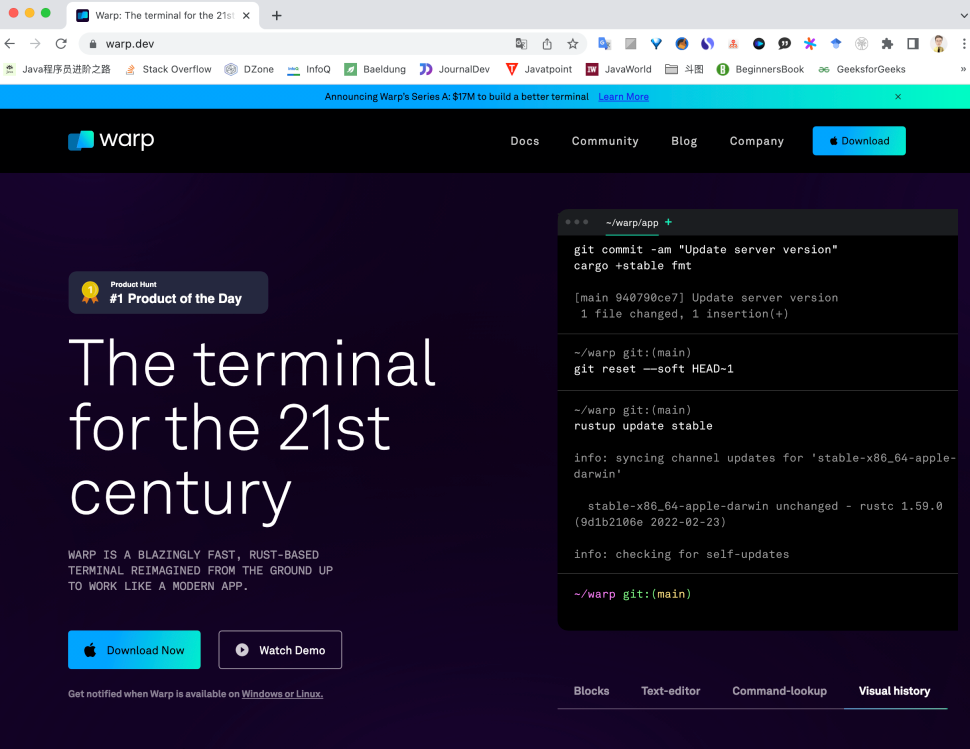

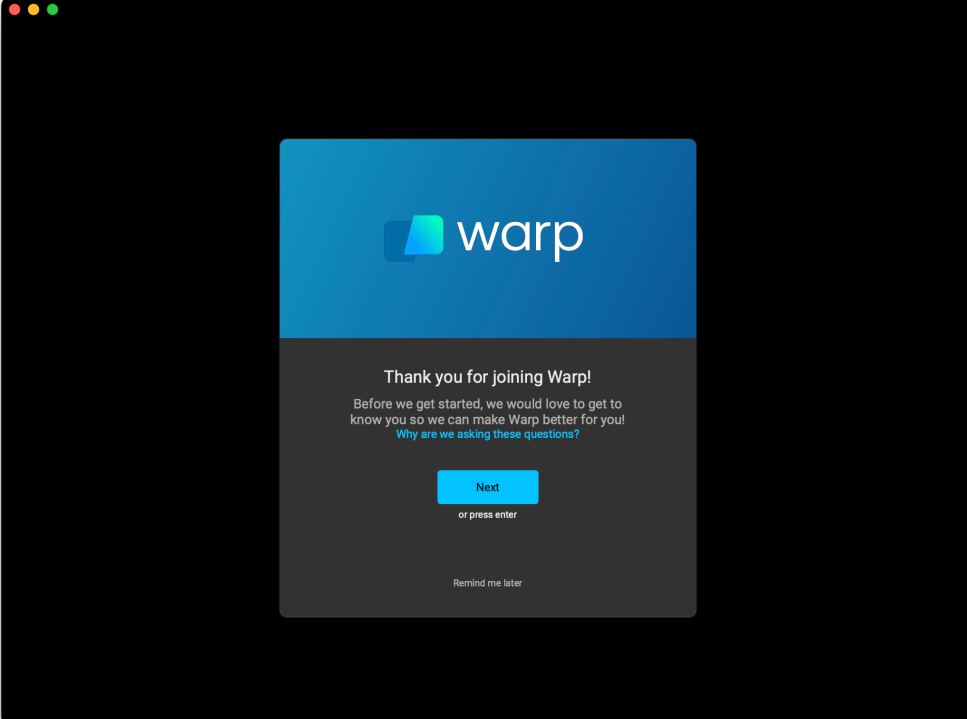



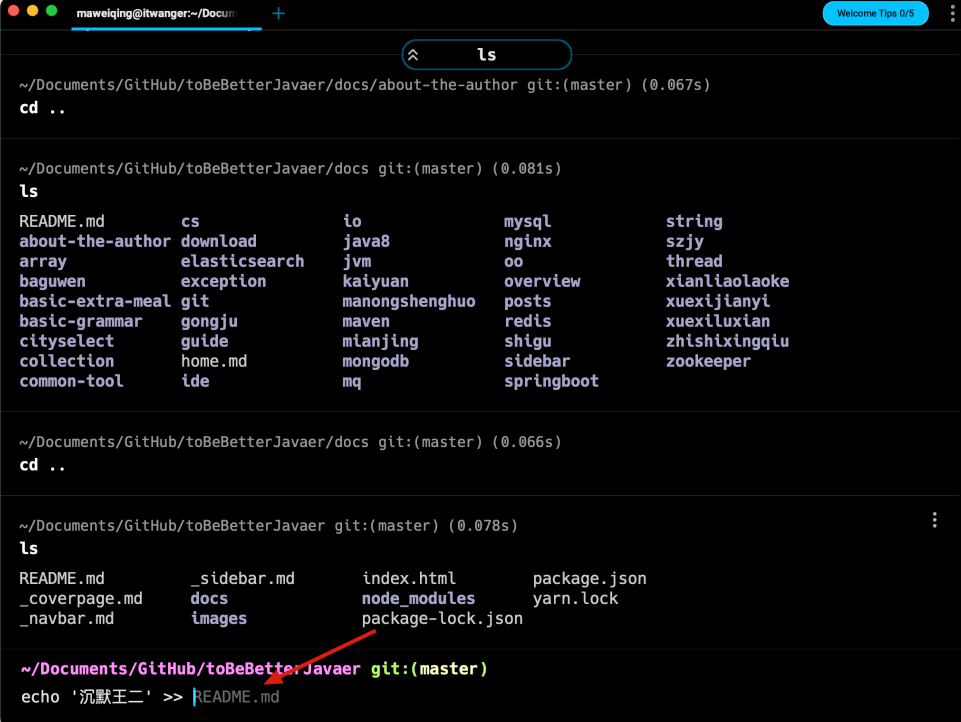



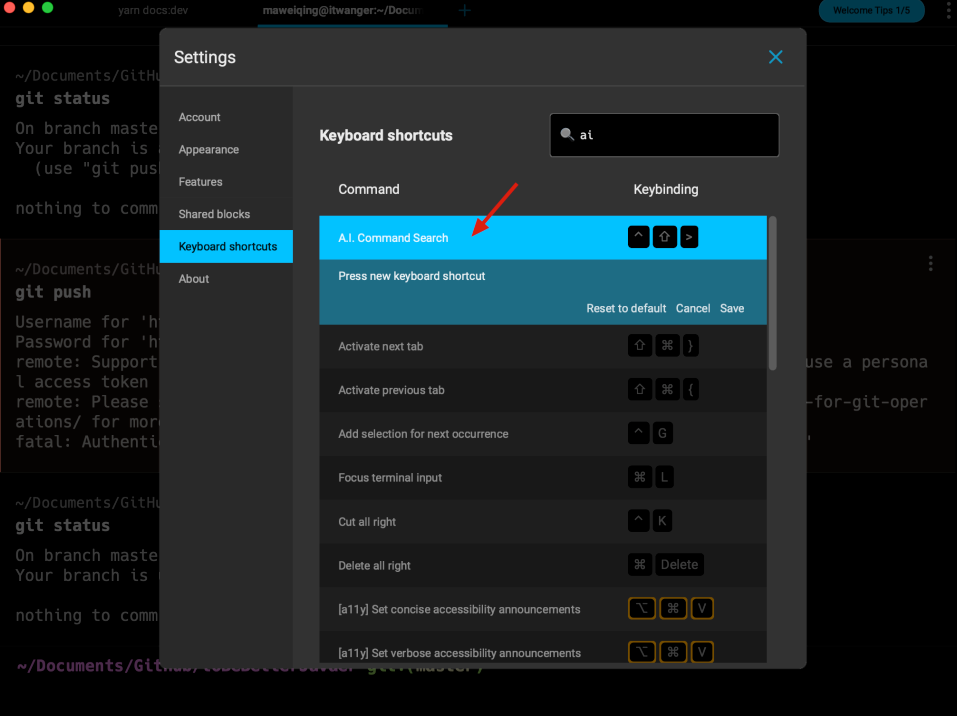

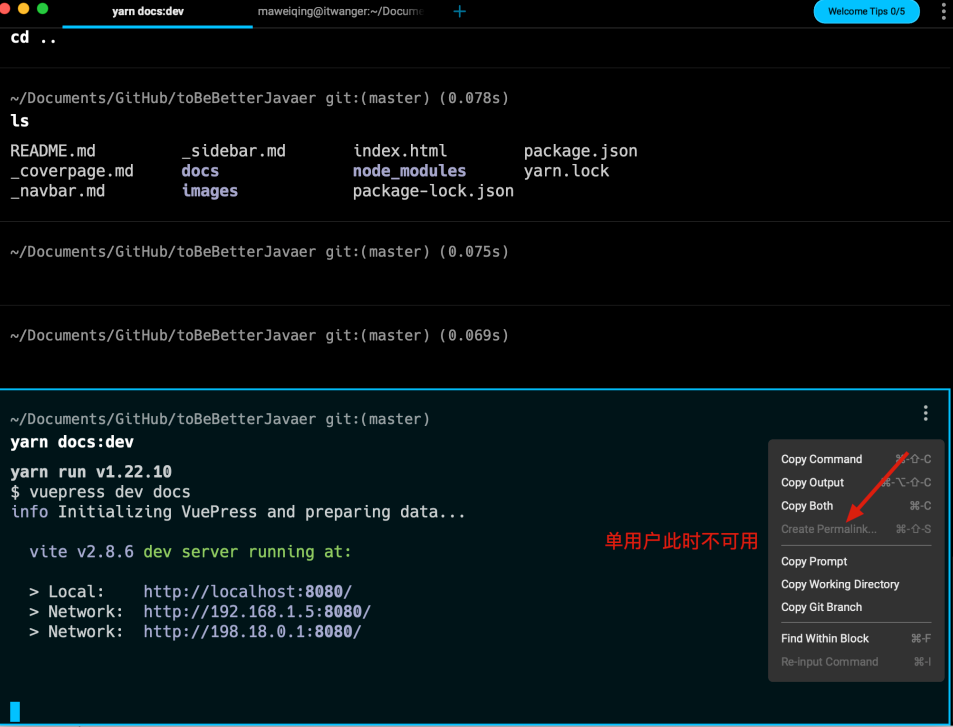
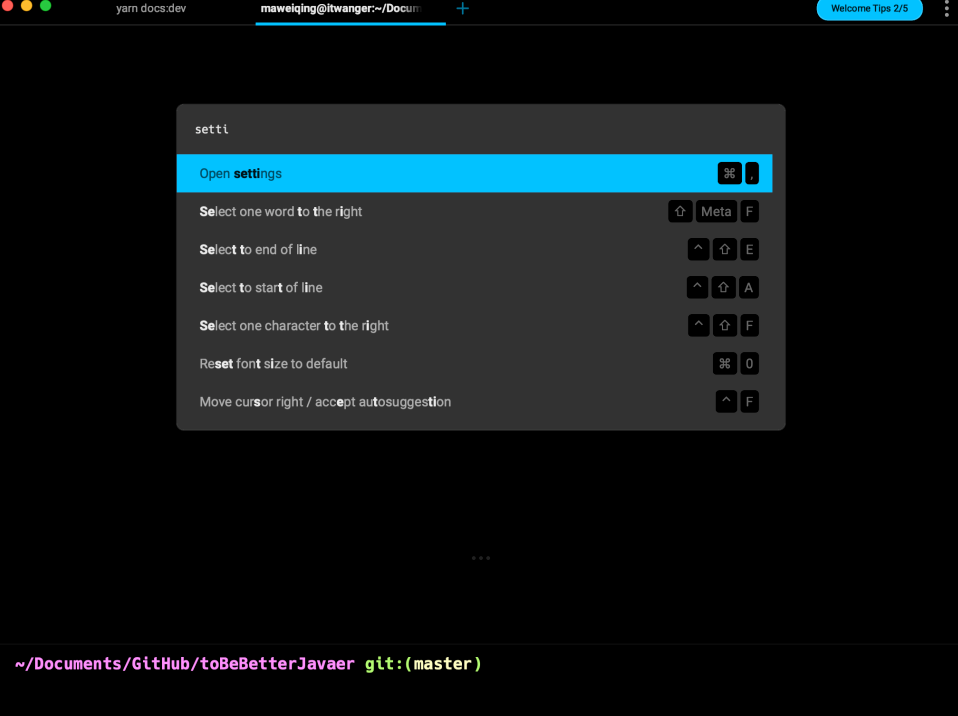

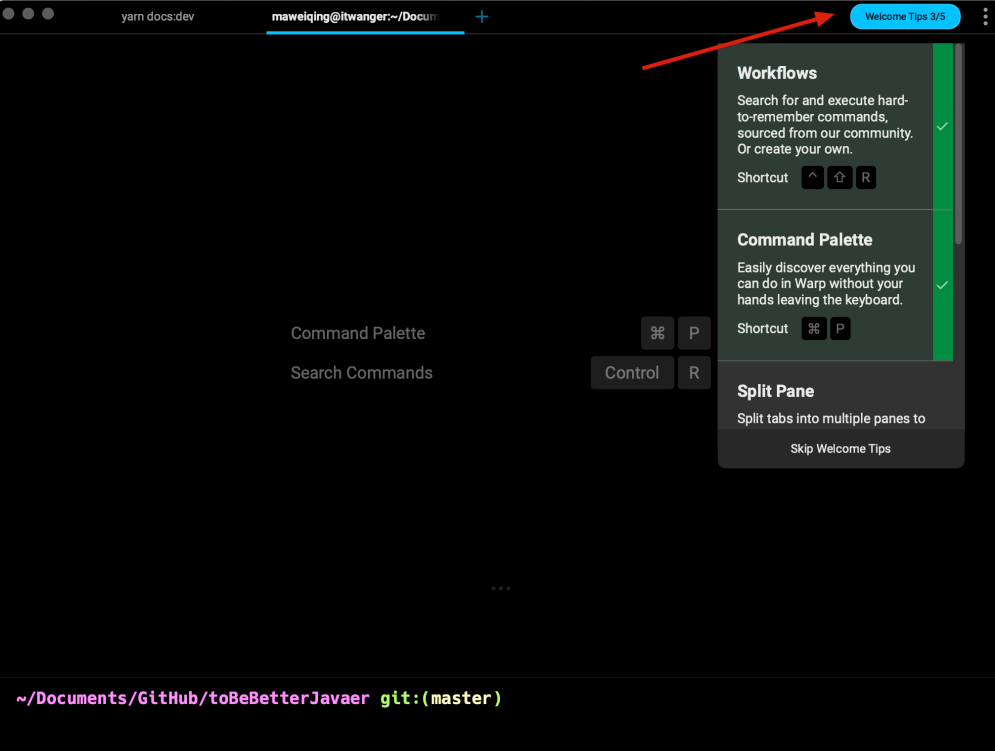

 微信扫一扫打赏
微信扫一扫打赏
 支付宝扫一扫打赏
支付宝扫一扫打赏

.png)
